

Escrito por Nathan E. Malpass, Última actualización: 22 de enero de 2023
Este artículo trata sobre cómo eliminar una ID de Apple del iPhone sin contraseña. Le proporcionaremos 4 métodos a usted.
Una cosa que hace que los productos de Apple sean tan populares como son las características de seguridad integradas en cada uno de sus dispositivos. Permite que los usuarios se sientan tranquilos de que si alguna vez sucede algo desafortunado, es decir, que su dispositivo se pierda o les roben los datos y la información confidencial almacenada, será inaccesible para quien tenga el dispositivo.
Pero, por supuesto, si compró un dispositivo de segunda mano, se usará una ID de Apple preexistente y deberá cambiarla por el suyo para poder personalizarla a su configuración preferida. Será fácil si el propietario anterior le dio la contraseña.
Aunque por seguridad y privacidad, no todos estarían tan dispuestos a regalarlo. Por lo general, cuando una persona tiene la intención de vender su dispositivo, es aconsejable que se restablezca a su configuración de fábrica para borrar todo su contenido original para que el nuevo usuario no tenga dificultades.
Bueno, si las cosas no resultaron ser así y tiene un iPhone con una antigua ID de Apple, tiene que averiguar cómo eliminar la ID de Apple sin la contraseña. Siga leyendo para saber más acerca de cómo puede encontrar la solución a este problema.
Parte 1: Desactivar el ID de Apple de todos los dispositivos..Parte 2: Cómo eliminar una ID de Apple de su iPhone sin contraseñaParte 3: Utilizar FoneDog Toolkit-System Recovery para eliminar una antigua ID de Apple sin contraseñaGuía de video: Usar FoneDog Toolkit - iOS Data RecoveryParte 4: Conclusión
La gente también leeCómo habilitar y desactivar la autenticación de dos factores para la identificación de AppleCómo recuperar la contraseña de iCloud?
Técnicamente, no puede eliminar una ID de Apple, pero hay una manera de al menos tenerla desasociada de su iPhone o desactivarla. Este sería el camino a seguir si puede comunicarse con el antiguo usuario de su iPhone y, dado que sería un problema de privacidad compartir su contraseña con usted, puede pedirle que la desactive.
Paso 1: Primero asegúrese de cerrar sesión en su cuenta de iCloud sincronizada con su Mac. Esto hará que todos los contenidos (por ejemplo, correo, calendario, contactos, fotos, etc.) no estén disponibles ya que ya no se sincronizarán.
Paso 2: Ahora en su Mac, necesitará ir a las Preferencias del Sistema para hacerlo, solo tiene que hacer clic en el icono de Apple en el panel de Menú.
Paso 3: Vaya a iCloud y haga clic en Cerrar sesión
Paso 4: Lo siguiente que debe hacer es cerrar sesión en iTunes y desautorizar su computadora.
Paso 5: inicie iTunes y en el panel de control superior, seleccione "Almacenar" y haga clic en "Desautorizar esta computadora" después de lo cual puede proceder a cerrar la sesión.
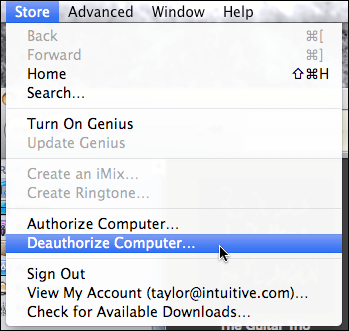
Paso 1: Vaya a Ajustes y luego vaya a la App & iTunes Store. Vería la opción de hacer clic en su ID de Apple.
Paso 2: El siguiente mensaje le mostrará la opción de Cerrar sesión.
Paso 3: Lo siguiente debe hacerse inmediatamente después. Vaya a Ajustes> iCloud y, en la parte inferior, verá la opción para cerrar sesión.
Nota IMPORTANTE:
Para asegurarse de que ha cerrado su ID de Apple desde otras aplicaciones ve al portal de Mi ID de Apple. Esto es importante ya que puede haber usado su ID en muchos otros servicios. También puede cambiar su información personal a través del portal.
Hay algunas maneras en las que puede intentar omitir el ingreso de una contraseña cuando intenta eliminar una ID antigua de Apple de su iPhone. A continuación se detallan los pasos que puede intentar eliminar Apple ID sin contraseña.
Paso 1: Vaya a Ajustes> iCloud. Cuando se le solicite una contraseña, ingrese cualquier cosa en el campo requerido y luego haga clic en "Listo"
Paso 2: El mensaje le indicará que ha ingresado la contraseña incorrecta. Haga clic en "Ok" y luego "Hecho". En el panel principal de su página de iCloud, vuelva a su cuenta, aunque esta vez deberá eliminar la descripción y luego hacer clic en "Listo".
Paso 3: Una vez que sea capaz de hacerlo, se dará cuenta de que cuando regrese a la página de iCloud en su iPhone no se le pedirá que ingrese una contraseña y que la función "Buscar mi iPhone" se desactivará automáticamente. Ahora puede desplazarse hacia abajo para eliminar la identificación asociada en su iPhone.
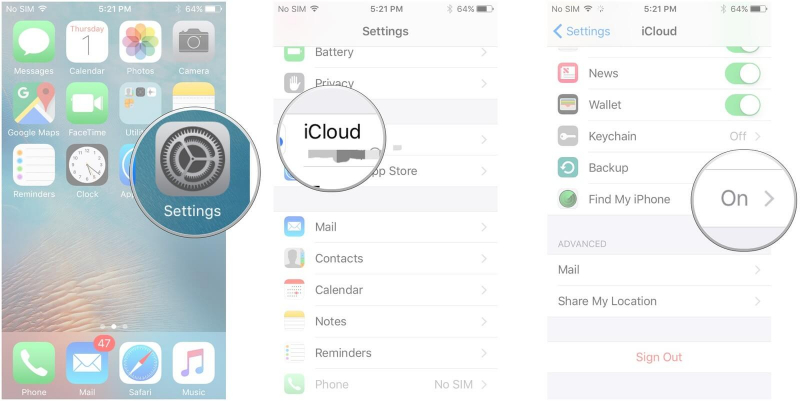
Solución 3: También puede usar iTunes para eliminar una ID de Apple de su iPhone si no conoce la contraseña. Sin embargo, esto significaría que habrá una pérdida de datos o puede que se quede atascado en el modo de recuperación, por lo que este sería su último recurso. Para ello solo realiza lo siguiente:
Paso 1: Apague su iPhone y luego conéctelo a su computadora (asegúrese de usar el cable USB original que viene con el dispositivo).
Paso 2: una vez conectado, presione y mantenga presionado el botón de inicio hasta que aparezca el logotipo de Apple. Luego, puede dejar ir y esperar una serie de indicaciones que le darán instrucciones para recuperar su iPhone. Si acaba de olvidar su contraseña, es posible que desee realizar una copia de seguridad antes de realizar una restauración a través de iTunes para mantener seguros sus archivos importantes.
Apple es conocida por sus características de seguridad y tener que configurar una contraseña para su ID de Apple es bastante útil y necesario. Pero, ¿qué pasa si necesita usar el suyo para un iPhone de segunda mano o simplemente olvidaste cuál es su contraseña? ¿Quién querría pasar por la molestia de hacer un reinicio del sistema? Bueno, es por eso que FoneDog Toolkit- iOS System Recovery fue hecho para ayudarle en los casos en que tenga problemas con el sistema, e incluso si se encuentra atrapado en una situación como esta, deberá realizar una derivación del sistema de seguridad de Apple.
Algunas de sus funciones principales son las siguientes:
1. No se sobrescribirán ni perderán datos
2. Posibilidad de corregir errores de iTunes como 9, 14 y 3600
3. Compatible incluso con los últimos modelos de iDevice
4. Atascado en recuperación o modo DFU.
Simplemente siga estos sencillos pasos para que su iPhone funcione con su ID de Apple sin necesidad de conocer la contraseña.
Descargar gratis Descargar gratis
El proceso es fácil y una vez que se completa la descarga, inicie FoneDog Toolkit y luego vaya a "Recuperación del sistema iOS". Una vez que esté allí, ya puede conectar su iPhone, el software lo detectará automáticamente. (de nuevo, debe asegurarse de utilizar el cable USB original de su iPhone para evitar más complicaciones).

Es importante que la última versión esté instalada en su iPhone. De lo contrario, FoneDog Toolkit-iOS System Recovery proporcionará el último iOS para descargar. Esto es necesario para que el Toolkit pueda corregir cualquier anomalía del sistema en su iPhone. En este caso, le ayudaría a eliminar la restricción de contraseña en su iPhone para que pueda configurarlo con su propia ID de Apple. Solo debe asegurarse de que la información suministrada de su dispositivo en la página de control sea precisa para que no se bloquee durante el proceso. Para continuar con la descarga, haga clic en "Reparar"

Una vez que haya descargado el firmware necesario, el proceso de reparación comenzará automáticamente. La reparación podría tardar un par de minutos y no es recomendable que elimine o haga algo en su dispositivo para evitar la interrupción del proceso. Se le notificará una vez que haya terminado, en ese momento su iPhone se reiniciará. Luego puede desconectar su dispositivo y continuar configurándolo con su ID de Apple.

Es completamente normal que las personas compren un iPhone de segunda mano. Pero no todos los propietarios anteriores son considerados con la persona que va a utilizar su dispositivo a continuación. Debería ser común borrar toda la información almacenada en el dispositivo antes de transmitirla para que el nuevo propietario pueda configurarla de la manera que desee. Pero si llega a un punto en el que está atascado con una ID antigua de Apple y no puede obtener la contraseña para eliminarla y reemplazarla por la suya, no se preocupe, hay una manera de superar este obstáculo sin la necesidad de correr al centro de servicio más cercano. Solo necesita el FoneDog Toolkit-System Recovery para que le ayude en el proceso de configuración de su iPhone, como solía ser cuando se compró por primera vez. Hay una razón por la que está clasificado como la mejor herramienta de terceros para solucionar problemas del sistema iOS y se debe a que le garantiza el éxito en todo momento. Descárgalo hoy y disfruta de sus increíbles funciones.
Comentario
Comentario
Recuperación del sistema de iOS
Reparar varios errores del sistema iOS en condiciones normales.
descarga gratuita descarga gratuitaHistorias de personas
/
InteresanteOPACO
/
SIMPLEDificil
Gracias. Aquí tienes tu elección:
Excellent
Comentarios: 4.0 / 5 (Basado en: 137 El número de comentarios)